📝 流程图零基础绘图教学:如何画出标准、规范的流程图
在毕业设计、课程报告、项目汇报中,流程图是表达系统逻辑、操作流程不可或缺的一种图示方式。
但很多学生在绘制流程图时会遇到这些问题:
不知道该用什么图形表示步骤图形大小不一,排列混乱连线歪歪扭扭,看起来很“业余”
别急,本文将手把手教你用 Word 和 Visio 两种传统工具,从零画出规范、专业的流程图。
🎯 一、流程图的标准组成
在开始绘图前,先掌握常见图形的含义和用途:
图形名称含义⭕ 椭圆起止符表示“开始”或“结束”⬛ 矩形处理表示一个操作步骤🔷 菱形判断表示一个条件判断或分支➡️ 箭头流向线表示流程方向或顺序
🖥 二、使用 Word 绘制流程图(适合简单流程)
步骤 1:插入图形
打开 Word,点击【插入】→【形状】找到“流程图”类别,选择所需图形(如:终止、处理、判定)在画布上绘制图形,右键点击 → 添加文字
📌 常用图形:
“终止”对应开始/结束(椭圆)“处理”对应操作步骤(矩形)“判定”用于判断逻辑(菱形)
步骤 2:插入连接线
仍在【插入】→【形状】中选择“线条”下的箭头鼠标从一个图形边缘拖动至另一个图形注意连接位置要吸附图形边缘中点(出现小黑点)
📌 小建议:
使用“直角连接线”更利于横平竖直若线弯了,可点线 →【格式】→【编辑连接点】
步骤 3:对齐和排布图形
多选图形 →【排列】→【对齐】→ 顶部 / 中心 / 左侧使用【对齐 → 横向/纵向分布】让间距均匀勾选“显示网格线”,拖动时会自动吸附
🧰 三、使用 Visio 绘制流程图(适合正式报告)
Visio 是 Microsoft 出品的专业图表工具,适用于绘制系统流程图、UML图、组织结构图等。
步骤 1:创建流程图文档
打开 Visio → 选择【新建】→【基本流程图】进入绘图界面,左侧是图形库
步骤 2:拖拽图形
从左侧“基本图形”中拖入:
“终止”=开始/结束“过程”=处理步骤“决策”=判断 双击图形输入文本说明
步骤 3:添加连接线
选择【连接器工具】(或自动连接)拖动线从一个图形边缘连接到另一个图形可调整折线方式,默认保持横平竖直
📌 Visio 的优势在于:
图形自动吸附和对齐线条自动识别最佳路径拖动图形时,线条会自动跟随
步骤 4:对齐排布
选择多个图形 → 【对齐】→【顶部 / 左侧】使用【自动对齐与间距】功能,一键美化布局
🧾 四、常见流程图设计规范总结
✅ 图形统一大小,文本居中 ✅ 箭头方向一致(从上到下或从左到右) ✅ 判断节点必须有两个分支(如 是/否) ✅ 流程不能循环死链,必须有“结束” ✅ 图形排列整齐,避免交叉连线
🆘 五、如果你实在画不出来,试试这个自动化工具
即使掌握了工具,一些同学依旧可能觉得:
步骤设计不清楚不知道该选哪种图形排版很乱,线条总是交错
那么,你可以试试 SchoolTools 引导式流程图工具
🌟 工具亮点:
只需回答几个问题,系统自动绘图无需操作图形、连线、对齐生成结果专业、美观,可导出使用
特别适合赶毕设、写项目说明、课程作业时快速出图用!
✅ 总结
用 Word 能满足简单绘图需求,关键在于对齐、规范图形使用Visio 更适合正式流程图,具备强大的自动连接与排布功能如果你更关注效率与易用性,也可以尝试自动生成流程图工具辅助使用
📎 快速出图地址:https://schooltools.cn/tool/flowchart
觉得有帮助欢迎点赞、收藏、评论~